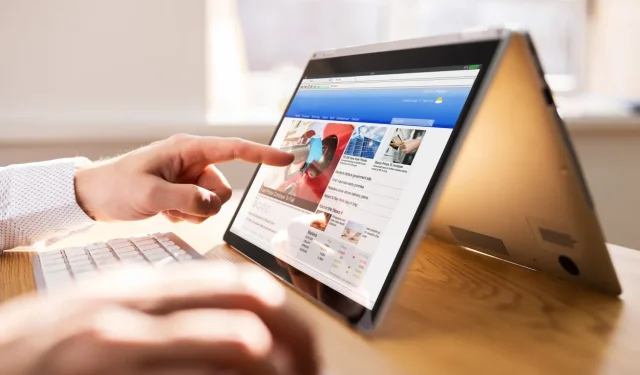
Chromebook にはさまざまなデザインがありますが、最も人気のあるオプションの 1 つが 2-in-1 コンバーチブル モデルです。名前が示すように、これらのデバイスは、タブレット形式に折りたたむことができるタッチ スクリーンを備えた完全なラップトップとして機能します。多くのユーザーがこの多用途の機能を高く評価していますが、タッチ スクリーンをまったく使用せず、無効にしたいユーザーもいるかもしれません。幸いなことに、Chromebook のタッチ スクリーンをオフにする簡単な方法があります。その方法は次のとおりです。
Chromebook のタッチスクリーンを無効にする方法
Chromebook のタッチ スクリーンを無効にする最も効率的な方法は、Google Chrome 内の Chrome フラグを使用することです。次の手順に従います。
- Chrome を開き、
chrome://flagsアドレスバーに入力してEnterキーを押します。
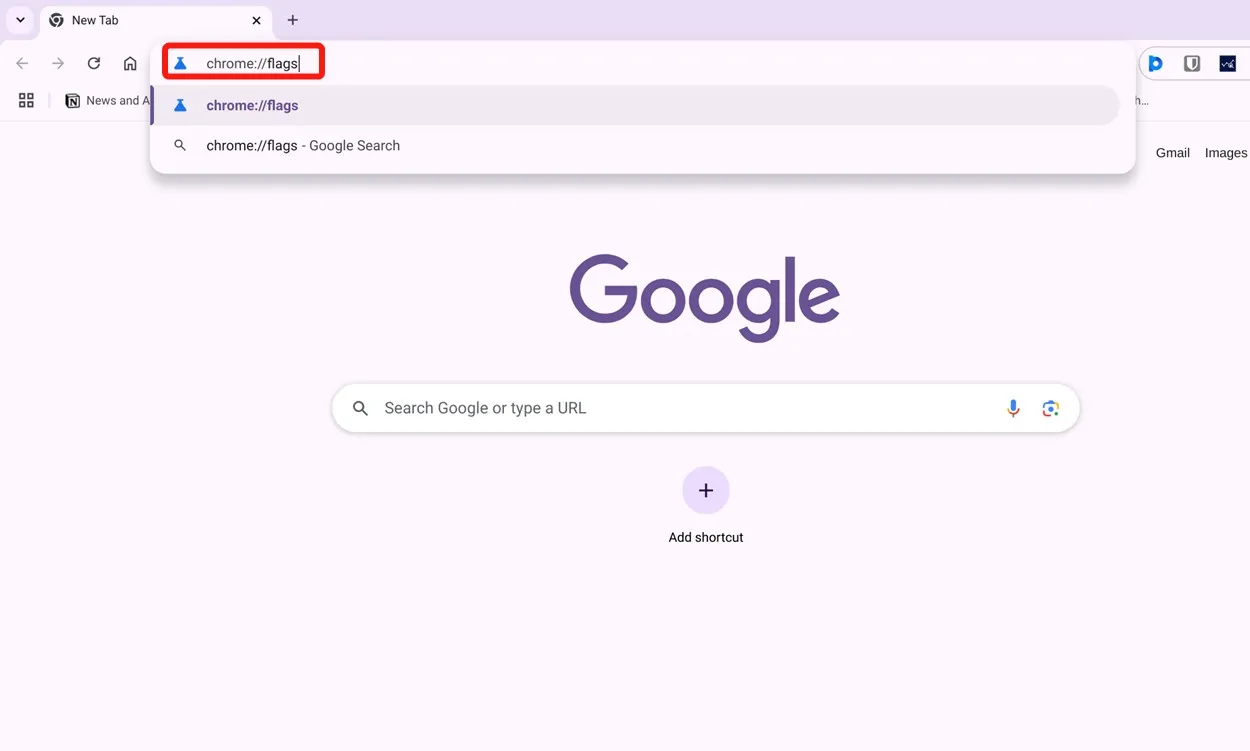
- 上部の検索バーに「キーボードショートカットのデバッグ」と入力します。
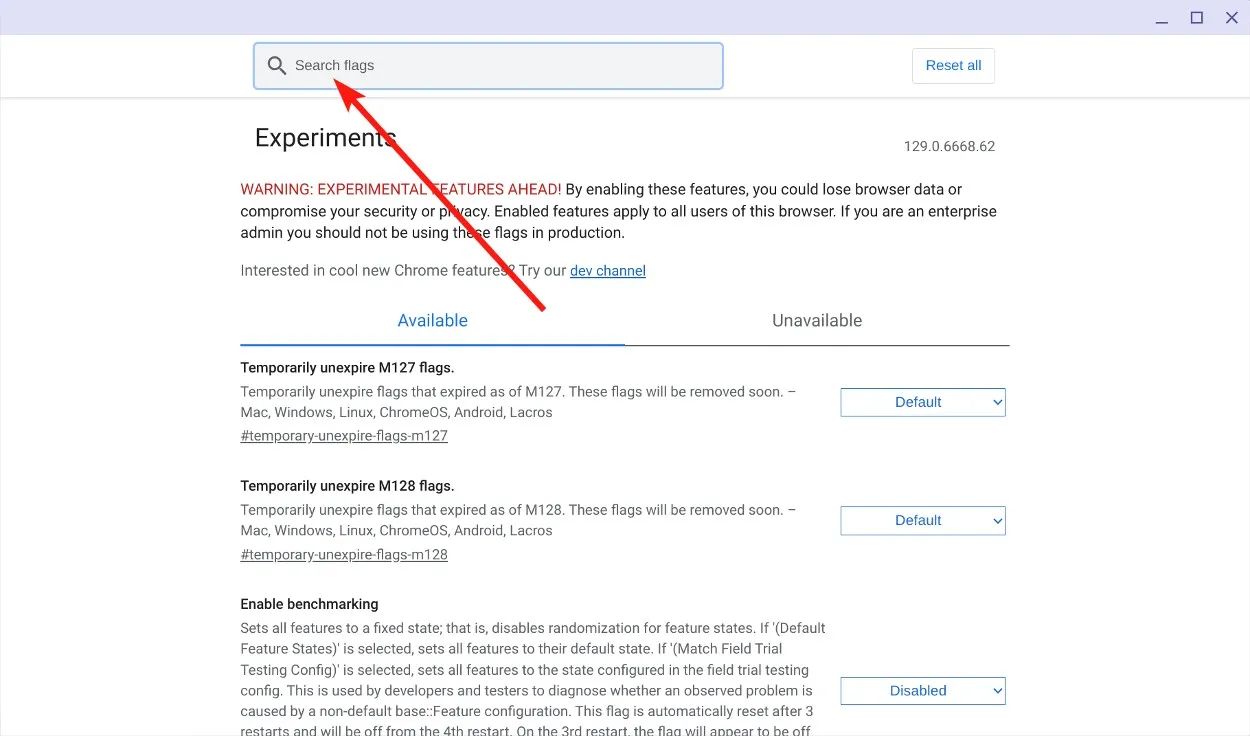
- デバッグ キーボード ショートカットのドロップダウン メニューをクリックし、[有効]を選択します。
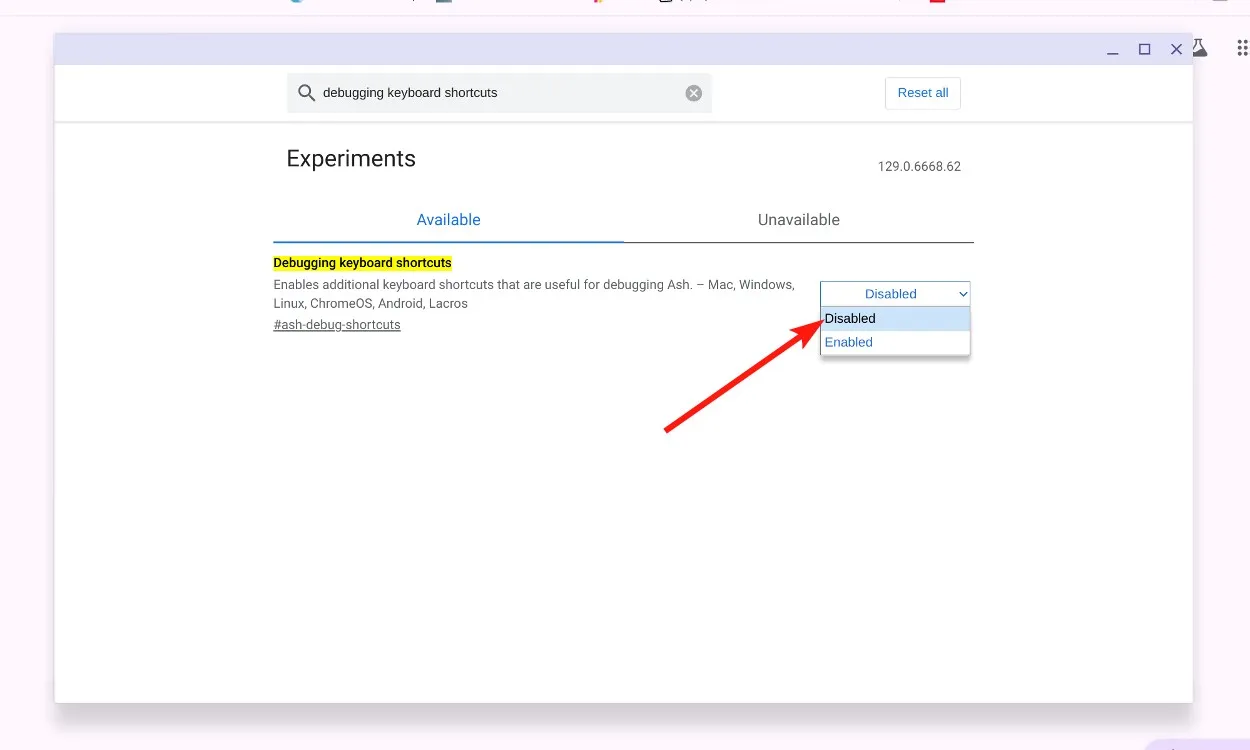
- 前の手順を完了したら、「再起動」をクリックします。
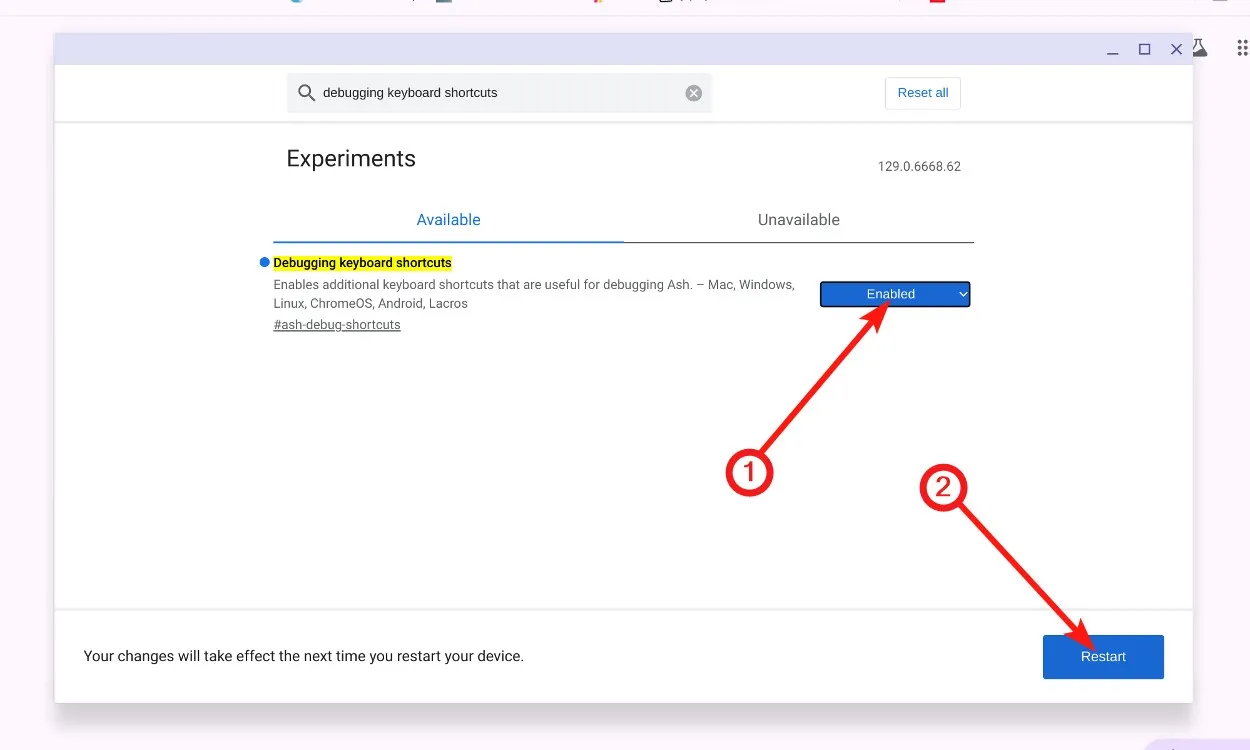
- これで、 Chromebook でキーボード ショートカットShift + Launcher + T を使用してタッチ スクリーンを無効にできるようになりました。
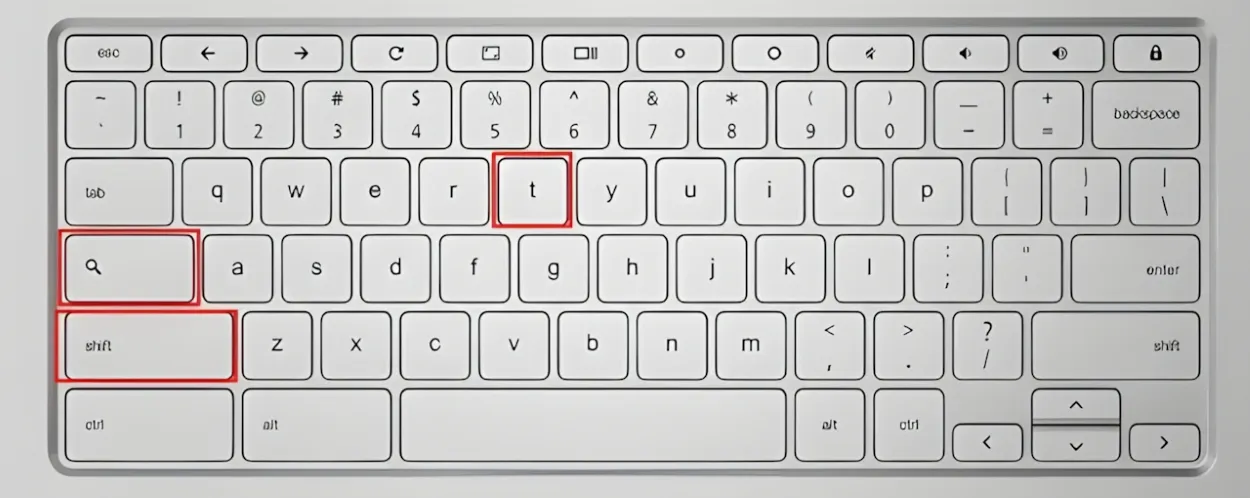
- Chromebook のタッチ スクリーンは無効になっています。同じショートカットを使用して、再度オンに切り替えることができます。
これらの簡単な手順により、Chromebook のタッチ スクリーンを効果的に無効にできます。タッチ スクリーンをオフにすることを検討したきっかけは何ですか? 下のコメント欄で、理由を自由に共有してください。


コメントを残す ▼